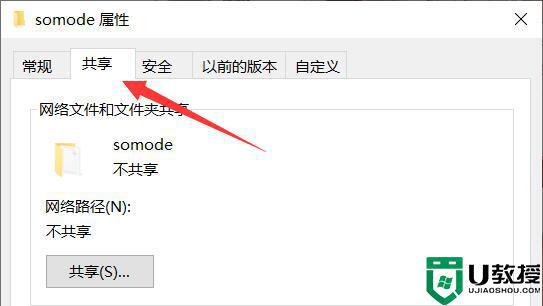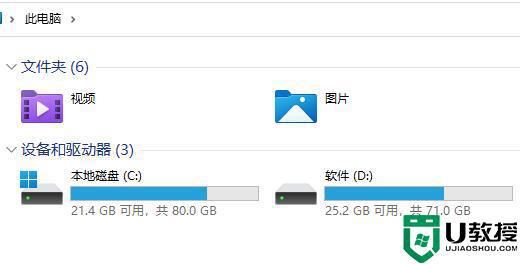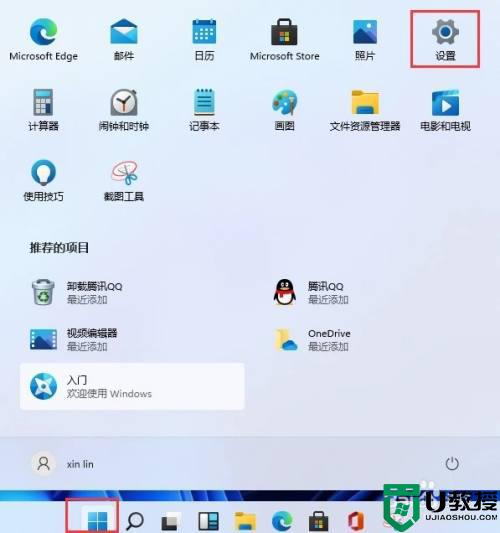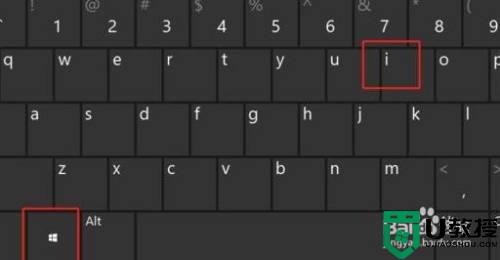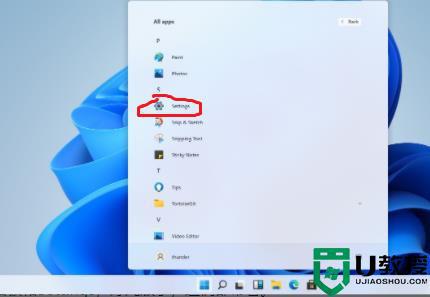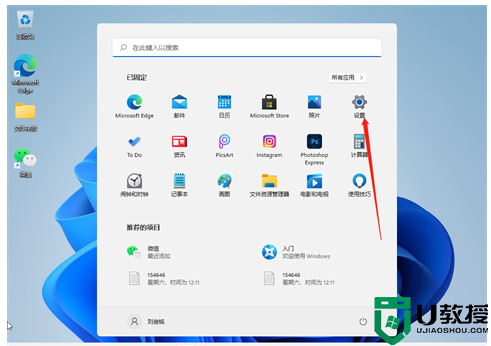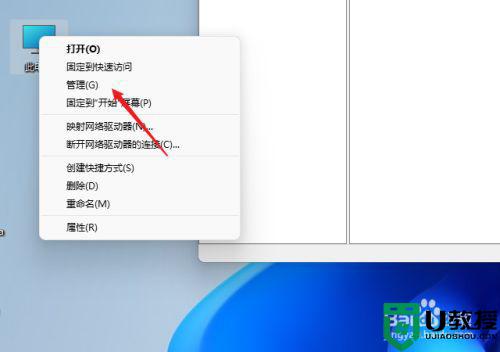win11电脑文件夹怎么设置密码 电脑win11文件夹的密码设置方法
时间:2022-05-18作者:xinxin
我们在日常使用win11纯净版系统办公的时候,对于电脑中的一些重要的文件,用户可以选择设置系统的登录密码来保护,当然为了文件的安全,也可以给win11电脑相关文件设置密码,可是win11电脑文件夹怎么设置密码呢?接下来小编就来告诉大家电脑win11文件夹的密码设置方法。
具体方法:
1、首先去找到要加密的文件夹。
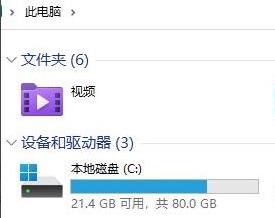
2、然后右击这个文件夹,选择“属性”。
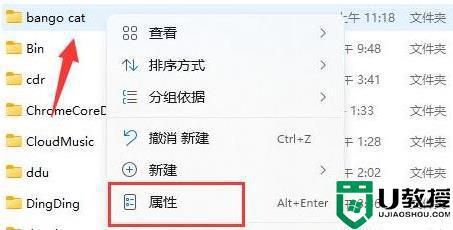
3、在点击属性下面的“高级”。
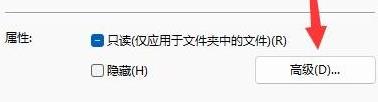
4、勾选菜单中的“加密内容以便保护数据”并点击确定。
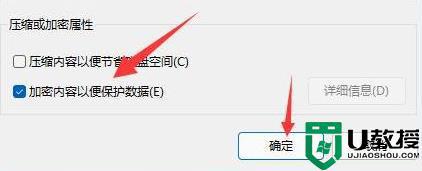
5、最后返回到文件夹的属性,在弹出的窗口中点击“确定”即可。
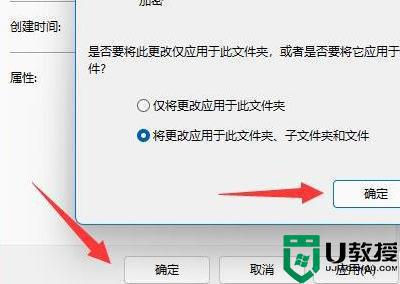
以上就是关于电脑win11文件夹的密码设置方法了,有需要的用户就可以根据小编的步骤进行操作了,希望能够对大家有所帮助。